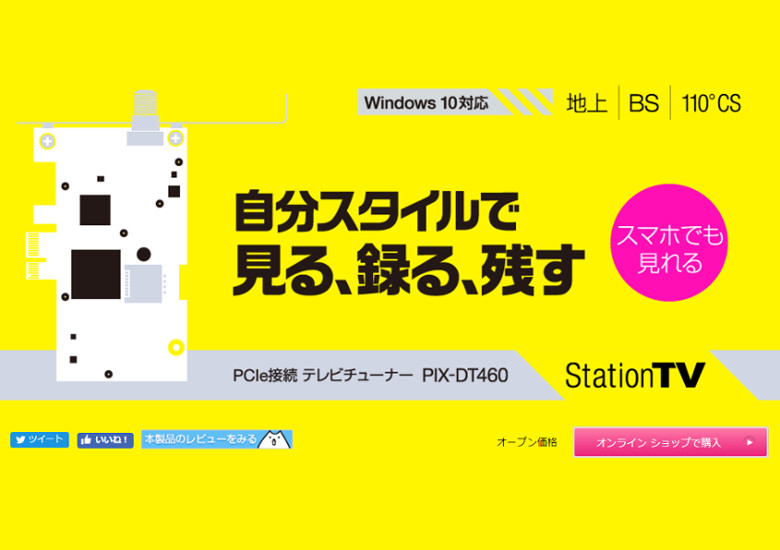
こんにちは、ひらちょんです。今回はパソコン用のTVチューナーを購入してみました。私は今まで自室でテレビを見るためにSoftbank 202HWやPhotovision TV2を購入してきましたが、アンテナに有線接続をしても電波が弱いのかワンセグがギリギリ映らないという魔境に住んでいるため、どれも無駄に終わってしまいました。今回は私の自室テレビ計画の最終手段としてピクセラの「PIX-DT460」というTVチューナーにすべてをかけました。それでは開封していこうと思います。
1.開封

今回使用するTVチューナーはパソコン用と言っても内蔵型のTVチューナーです。パソコン用TVチューナーといえば「アースソフト PT3」が有名ですが、それと同じでPCI Express x1端子に差し込みます。導入を検討する場合はお手持ちのパソコンにPCI Express x1端子が空いているかご確認ください。

赤丸で囲んでいる端子がPCI Express x1端子です。

ちなみにこのTVチューナーはロープロファイルにも対応しているためスリムタワーPCなどにも搭載できます。TVチューナーの推奨スペックもCore 2 Duo E4300以上ということなので中古で安価に出回っているNEC製などのデスクトップパソコンを購入し録画専用機とすることも可能です。グラフィックボードもGT210レベルのもので十分なので、その気になればPC自体は1万円ほどで用意できますね。

TVチューナーにmini B-CASカードを挿入し早速取り付けていきます。mini B-CASカードは付属しているので別途用意する必要はありません。
2.いざ増設

今回私が増設したのはGeForce GTX1060を搭載した自作PCなのですが、大きいグラフィックボードを使用しているとスペースが狭くて冷却効率に問題が出るかもしれません。

こちらは増設後ですが、ファンの目の前に基板が来るためお互い支障がないか心配です。マザーボードにMicroATXのものを使用しているため窮屈になるのは仕方ないのですがここだけが不安でした。

設置できたらしっかりとネジや専用金具で止めておきましょう。
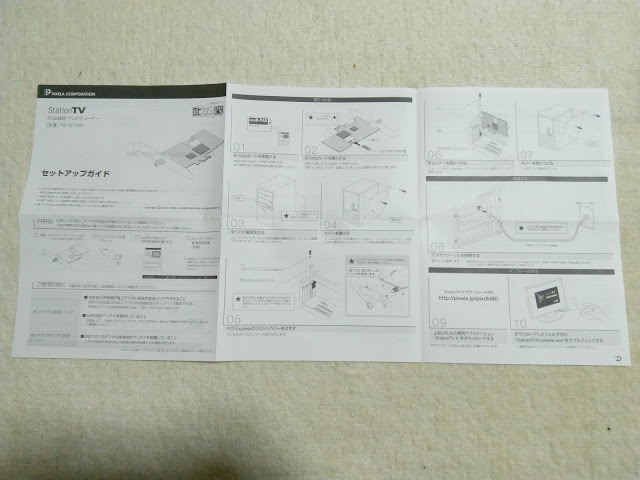
なおこの一連の増設手順は日本語のマニュアルで丁寧に解説されているので安心です。

増設したらアンテナケーブルを接続し、パソコンを起動します。
3.視聴の準備
パソコンが起動したら専用ソフトウェアをインストールします。

ダウンロードされたインストーラーを起動するとこのような画面になります。非常にわかりやすいUIですね。インストールボタンを押しましょう。

特に何をするまでもなくインストールが完了します。インストール後、自動で起動しないためソフトウェアの一覧やデスクトップからStationTVを起動します。初回起動時にソフトウェア使用許諾書や視聴地域の設定などがありますので各自で行ってください。幾つか設定が終わると「運命の」チャンネルスキャンが始まります。
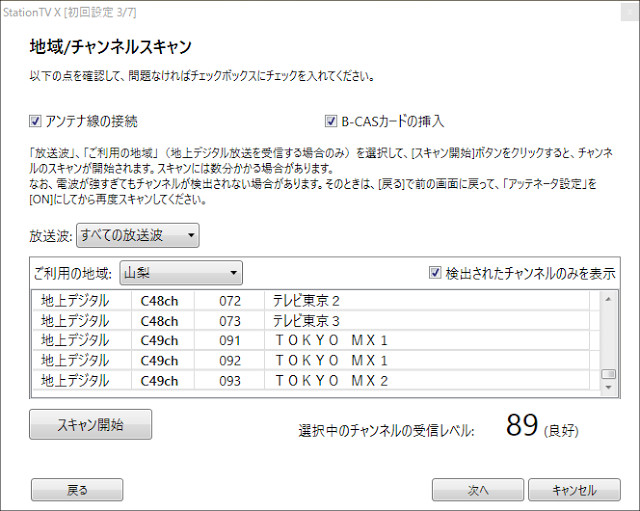
しっかりと全ての番組が映りました。受信レベルも90前後で家のテレビと相違無い受信レベルです。
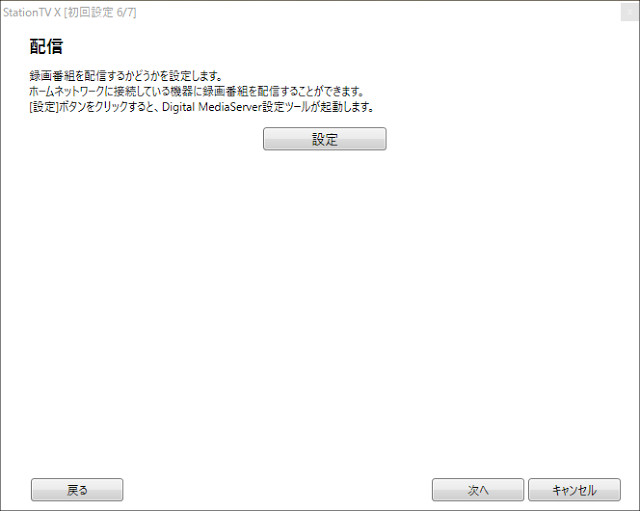
ちゃんと受信できることを確認できて安心したらホームネットワークに録画番組を共有する設定ができます。別のパソコンで録画番組が見れる機能なのですが、配信の視聴ソフトが2000円程する(7日間無料)ので難しいところです。
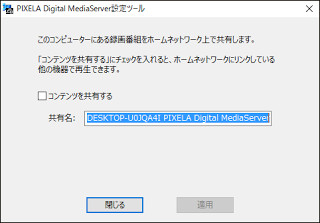
手順としてはコンテンツの共有にチェックを入れて相手側から探してもらうだけです。
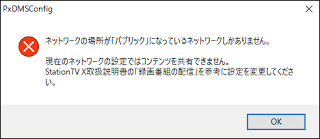
パブリックネットワークの設定でないとファイルの共有ができないため、ここでエラーが出たらネットワークの設定からPCの検出をONにしましょう。
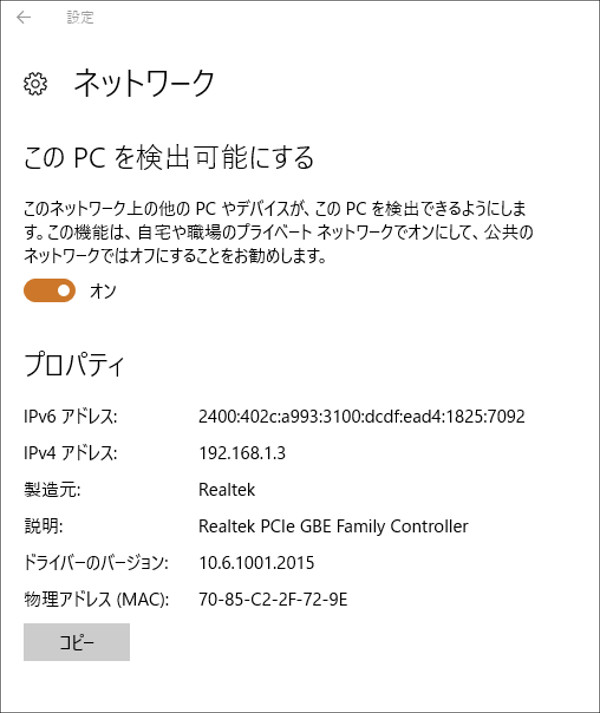
こうすることで他のパソコンからも録画を視聴することが出来ます。試しに専用アプリで視聴しましたが高画質でUIも良かったので購入してもいいのですが、スマホからは無料で視聴できるため微妙なところです。
4.視聴してみて思ったこと
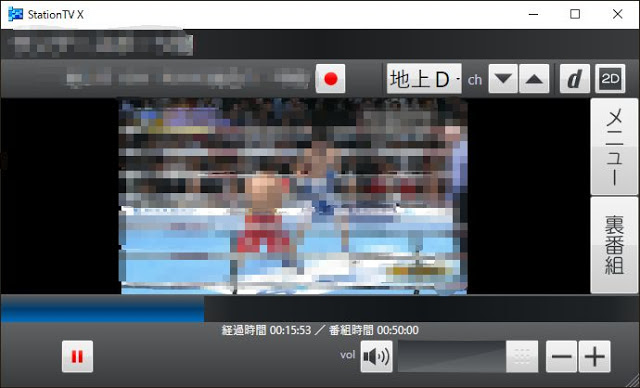
※著作権を考慮し映像にモザイクを入れております。
約1万5000円のチューナーでどの程度の品質の映像が見れるのか疑問だったのですが、普通にテレビで見るのと画質は殆ど変わりませんでした。チャンネルの切替に3秒ほどかかる点ぐらいしか気になるところは無く視聴面では非常に優秀でした。
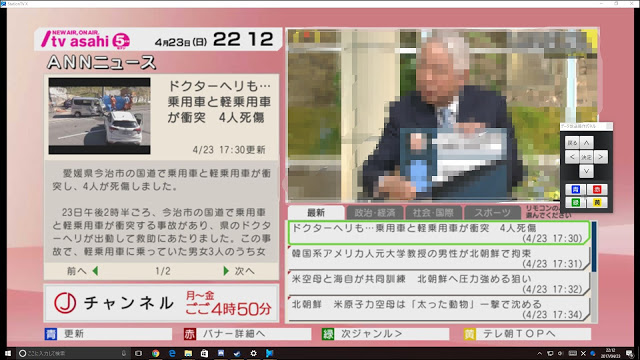
字幕表示やデータ放送などもちゃんと見ることが出来、データ放送に関してはパソコンのスペックが活きているのかサクサク動きます。
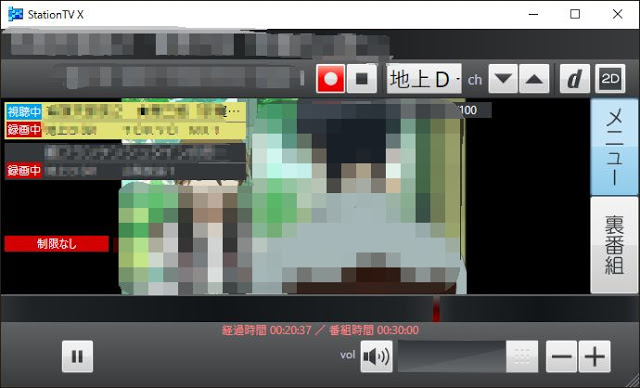
また、2番組同時録画対応なため見たい番組を2つまでキープできます。一応このTVチューナーを2枚刺しすることで4番組同時録画が可能になるそうですが、そこまでみたい番組があるなら全チャンネル録画できるテレビ用レコーダーとかを買ったほうがいいと思います。
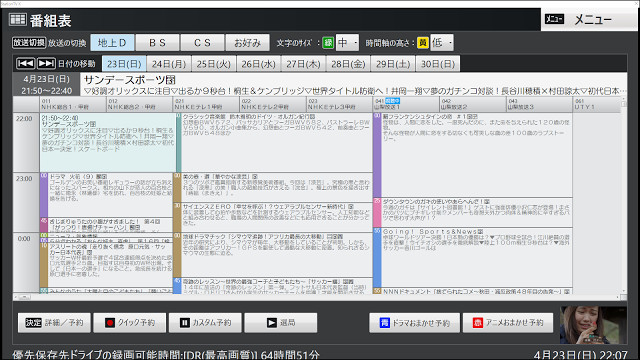
それと番組表に余計にチャンネルがあるためお好み番組表機能を使って各チャンネル1つずつの番組表を作ったほうが一覧性に優れるのでおすすめです。
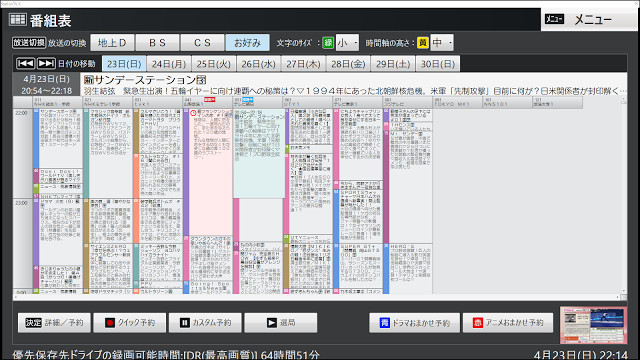
お好み番組表は設定から作れます。他にも色々画像つきで詳しく紹介したいのですが、ピクセラがちゃんとしたPDFマニュアルを配布しているため、わからないことは全てそこで解決すると思います。ページ内リンクなどが多用され非常に見やすいです。むしろ今までPDFでこんなことが出来たのかと思うくらい出来の良いマニュアルです。
ということで使い方はマニュアルに投げたところで使ってみた感想を書いて終わりたいと思います。
まず何よりも無事テレビを視聴することが出来て良かったです。念願の自室テレビが出来ました。画質も問題なかったので快適なテレビライフを過ごせます。録画機能について少し検証してみたのですが、録画予約した状態でスリープにしておくと録画時間の10分前にパソコンが起動しました。ただ液晶は光らなかったので録画のためだけに最低限の構成で起動したんだと思います。録画機能で言えばキーワード録画や深夜アニメ一括録画など条件指定をした自動録画予約にも対応しており、番組表の情報からキーワードを拾ってきているため高精度な自動録画が可能でした。
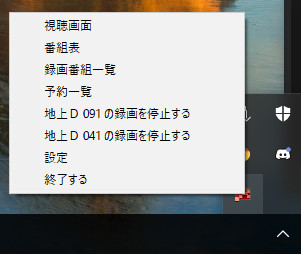
ただ私が一番嬉しかったのは常駐ソフトの一覧にソフトが出てきていて、そこから視聴画面や番組表に飛べることです。ソフトの起動のためにいちいち使っているウィンドウを閉じたりせずにすぐにテレビを出せる為非常に重宝しています。
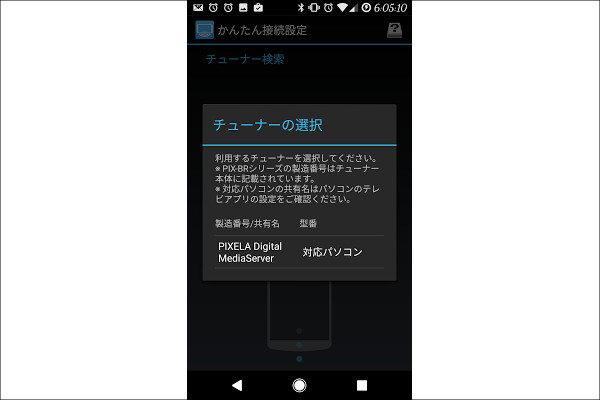
2番目くらいに嬉しいのはスマホからリアルタイムの放送と録画番組の視聴ができることです。これにより布団で寝転がりながらテレビを見ることが出来るので便利です。
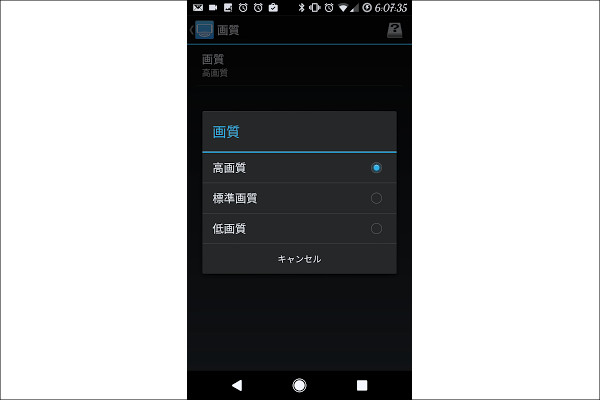
画質が高画質だとスマホの回線では厳しい面があるのでスマホでの視聴は標準画質がおすすめです。
ということでTVチューナーをパソコンに増設したひらちょんでした。




コメント
まさかひらちょんさんが自作erだったとは・・・。
同じ自作erとして、やっぱりグラボが心配ですね。今はまだ大丈夫かもしれませんが、夏場はどうなるのか心配です。
ちなみに私は、カネがない・置き場所はある・拡張性バンザイということでATXのフルタワーを組みましたが、APUなのでグラボ特に必要ないので、サウンドカードぐらいしか刺してませんw
TVチューナー検討してみます。(その前に省電力・静音化を考えなくちゃですけど・・・。)
コンポジットからUSBで録画出来る物を持っていますが、なかなか魅力的ですね。
データをスマホに落としたりできれば、最高ですね!
私はリビングダイニングで、DVDレコーダーのテレビ映像をビデオキャプチャー経由でWindows 2in1に映して観る事があります。
コピーガードがあるため録画は出来ませんが、PC画面で視聴することは出来てます。
食事中に家族と観たいテレビ番組が合わなかった時の苦肉の策でした。
タブレットやノートPCで自宅にLANがあるならソニーのnasneもオススメです。ボードと違って完全独立型でPCが全部シャットダウンしてあっても録画しといてくれますし、Android(視聴のみ有料アプリ)からもWindows(有料アプリ)からも視聴できたり、外出先から録画予約できたり、簡易的なNASとしても機能します。
専用アプリはAndroid、Windows共にその他のソニーのDVD録画機とも連携がとれるので、いつもDVDデッキかnasneか、チャンネルの空いてる方で寝室やリビングやお風呂でTV見てます。
ぼくもPC録画ですね。
プレクス製PX-W3PE(最初に組んだ年代が古いため機器も古い(汗))を使ってWindows Media Center(以下WMC)から制御してます。
メーカー純正でもWMC用ドライバーを準備してくれてたことも良かったですが、非公・・「ゲフンゲフン」・・な使い方が出来るのが魅力的でした。
WMC専用赤外線リモコンで操作とかはTVライクだしホームネットワーク共有の環境であれば手軽に別のPCから録画分を視聴できるのもなかなか良いです。
ただ、WMCでは録画形式が独自でMP4とかより多少大きめとか、Windows 10でWMCが廃止されたためTV録画用PCはWindows 8.1 updateで止めてあるとか・・・。
p.s.
冒頭の部分読んで思ったのは「それってまずはブースター使用が先ではないだろうか」と・・・。
(自宅も実家もアナログ放送の頃からブースター必須の電波状態なのでそう思いました。)